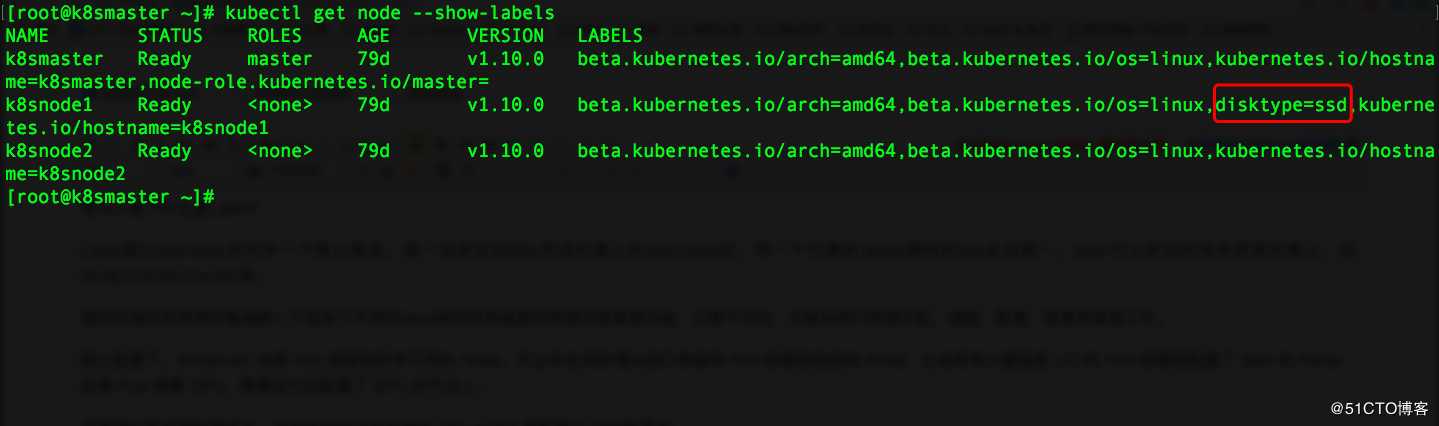深入玩转K8S之利用Label控制Pod位置
Posted weifeng1463
tags:
篇首语:本文由小常识网(cha138.com)小编为大家整理,主要介绍了深入玩转K8S之利用Label控制Pod位置相关的知识,希望对你有一定的参考价值。
首先介绍下什么是Label?
Label是Kubernetes系列中一个核心概念。是一组绑定到K8s资源对象上的key/value对。同一个对象的labels属性的key必须唯一。label可以附加到各种资源对象上,如Node,Pod,Service,RC等。
通过给指定的资源对象捆绑一个或多个不用的label来实现多维度的资源分组管理功能,以便于灵活,方便地进行资源分配,调度,配置,部署等管理工作。
默认配置下,Scheduler 会将 Pod 调度到所有可用的 Node。不过有些实际情况我们希望将 Pod 部署到指定的 Node,比如将有大量磁盘 I/O 的 Pod 部署到配置了 SSD 的 Node;或者 Pod 需要 GPU,需要运行在配置了 GPU 的节点上。
下面我们来实际的操作下,比如执行如下命令标注 k8s-node1 是配置了 SSD的节点。
kubectl label node k8s-node1 disktype=ssd
然后通过 kubectl get node --show-labels 查看节点的 label。
可以看到disktype=ssd 已经成功添加到 k8snode1,除了 disktype,Node 还有几个 Kubernetes 自己维护的 label。有了 disktype 这个自定义 label,接下来就可以指定将 Pod 部署到 k8snod1。比如我编辑nginx.yml,增加nodeSelector标签,指定将此Pod部署到具有ssd属性的Node上去。
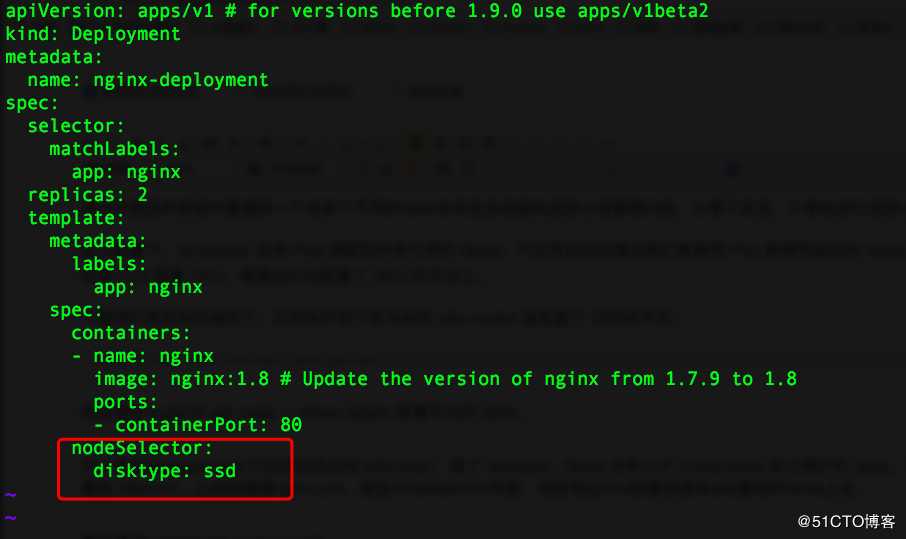
最后通过kubectl get pod -o wide。
如果要删除 label disktype,就执行如下命令删除即可:
kubectl label node k8s-node1 disktype-
但是要注意已经部署的 Pod 并不会重新部署,依然在 k8snode1 上运行。可能会有人说了,那怎么让Pod变回原样呢也就是分配到多个node上,那就需要一个笨方法了(至少在目前我学习的方法里面只会这样操作),就是在刚才编辑的那个nginx.yml文件里面删除nodeSelector标签,然后在利用kubectl apply重新部署,Kubernetes 会删除之前的 Pod 并调度和运行新的 Pod。
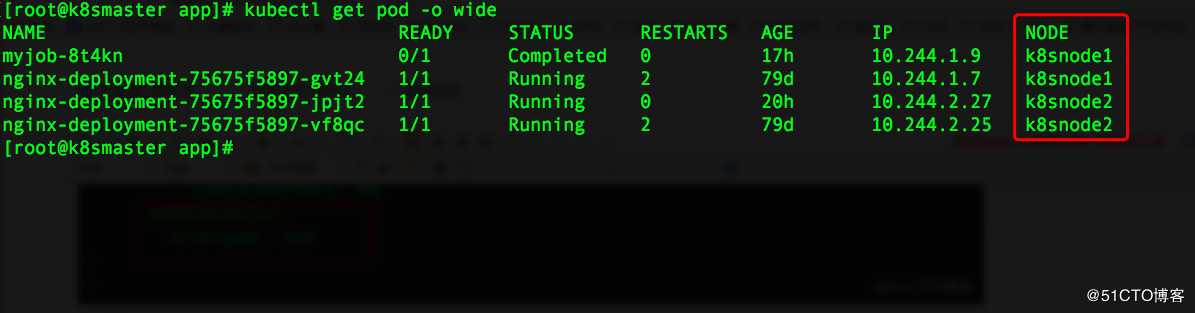
好了本次的Label标签的实践讨论到此结束,本文参考了Kubernetes 官网和Cloud Man博文。
实例操作:
给其中一个节点添加label
[root@test-master03 ~]# kubectl label node cn-hangzhou.192.168.7.201 disktype=ssd
node/cn-hangzhou.192.168.7.201 labeled
显示 其中一个pod 运行的节点
[root@test-master03 ~]# kubectl get pod -n xitu-qa02 -o wide|grep nginx-test02
h5-xitu-nginx-test02-8489f56656-z82tq 1/1 Running 0 103s 172.20.3.81 cn-hangzhou.192.168.7.222 <none>
显示label情况
[root@test-master03 ~]# kubectl get node --show-labels
NAME STATUS ROLES AGE VERSION LABELS
cn-hangzhou.192.168.7.179 Ready master 124d v1.12.6-aliyun.1 beta.kubernetes.io/arch=amd64,beta.kubernetes.io/instance-type=ecs.c5.xlarge,beta.kubernetes.io/os=linux,failure-domain.beta.kubernetes.io/region=cn-hangzhou,failure-domain.beta.kubernetes.io/zone=cn-hangzhou-h,kubernetes.io/hostname=cn-hangzhou.192.168.7.179,node-role.kubernetes.io/master=
cn-hangzhou.192.168.7.180 Ready master 124d v1.12.6-aliyun.1 beta.kubernetes.io/arch=amd64,beta.kubernetes.io/instance-type=ecs.c5.xlarge,beta.kubernetes.io/os=linux,failure-domain.beta.kubernetes.io/region=cn-hangzhou,failure-domain.beta.kubernetes.io/zone=cn-hangzhou-h,kubernetes.io/hostname=cn-hangzhou.192.168.7.180,node-role.kubernetes.io/master=
cn-hangzhou.192.168.7.181 Ready master 124d v1.12.6-aliyun.1 beta.kubernetes.io/arch=amd64,beta.kubernetes.io/instance-type=ecs.c5.xlarge,beta.kubernetes.io/os=linux,failure-domain.beta.kubernetes.io/region=cn-hangzhou,failure-domain.beta.kubernetes.io/zone=cn-hangzhou-h,kubernetes.io/hostname=cn-hangzhou.192.168.7.181,node-role.kubernetes.io/master=
cn-hangzhou.192.168.7.182 Ready <none> 124d v1.12.6-aliyun.1 app=nginx-dev,beta.kubernetes.io/arch=amd64,beta.kubernetes.io/instance-type=ecs.g5.xlarge,beta.kubernetes.io/os=linux,failure-domain.beta.kubernetes.io/region=cn-hangzhou,failure-domain.beta.kubernetes.io/zone=cn-hangzhou-h,kubernetes.io/hostname=cn-hangzhou.192.168.7.182
cn-hangzhou.192.168.7.190 Ready <none> 108d v1.12.6-aliyun.1 app=nginx-test,beta.kubernetes.io/arch=amd64,beta.kubernetes.io/instance-type=ecs.g5.2xlarge,beta.kubernetes.io/os=linux,failure-domain.beta.kubernetes.io/region=cn-hangzhou,failure-domain.beta.kubernetes.io/zone=cn-hangzhou-h,kubernetes.io/hostname=cn-hangzhou.192.168.7.190
cn-hangzhou.192.168.7.201 Ready <none> 73d v1.12.6-aliyun.1 beta.kubernetes.io/arch=amd64,beta.kubernetes.io/instance-type=ecs.g5.3xlarge,beta.kubernetes.io/os=linux,disktype=ssd,failure-domain.beta.kubernetes.io/region=cn-hangzhou,failure-domain.beta.kubernetes.io/zone=cn-hangzhou-h,kubernetes.io/hostname=cn-hangzhou.192.168.7.201
cn-hangzhou.192.168.7.222 Ready <none> 19d v1.12.6-aliyun.1 beta.kubernetes.io/arch=amd64,beta.kubernetes.io/instance-type=ecs.c6.4xlarge,beta.kubernetes.io/os=linux,failure-domain.beta.kubernetes.io/region=cn-hangzhou,failure-domain.beta.kubernetes.io/zone=cn-hangzhou-h,kubernetes.io/hostname=cn-hangzhou.192.168.7.222
修改应用的yaml文件增加 nodeselector 配置
spec:
containers:
- image: ‘nginx:1.15.10-alpine‘
imagePullPolicy: Always
name: h5-xitu-nginx-test02
dnsPolicy: ClusterFirst
imagePullSecrets:
- name: regsecret
nodeSelector:
disktype: ssd
restartPolicy: Always
schedulerName: default-scheduler
securityContext: {}
重新启动应用后查看pod 运行的节点情况
kubectl get pod -n xitu-qa02 -o wide|grep nginx-test02
h5-xitu-nginx-test02-687f7c4768-txhfr 1/1 Running 0 26s 172.20.2.160 cn-hangzhou.192.168.7.201 <none>
以上是关于深入玩转K8S之利用Label控制Pod位置的主要内容,如果未能解决你的问题,请参考以下文章